
点击“开始”—“控制面板”,打开计算机控制面板界面
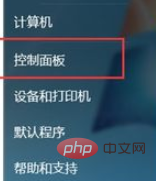
在计算机控制面板,点击“外观和个性化”,打开外观和个性化设置界面

在外观和个性化设置界面,点击“任务栏和开始菜单”,打开“任务栏和开始菜单”属性界面
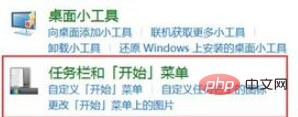
在“任务栏和开始菜单”属性界面,点击通知区域下方的“自定义”,打开自定义通知区域图标界面
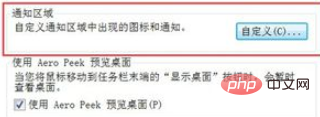
在自定义通知区域图标界面,点击“打开或关闭系统图标”,打开“打开或关闭系统图标”界面
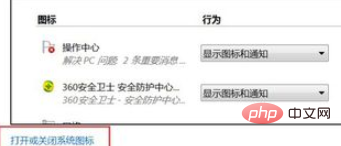
在打开或关闭系统图标界面,找到列表中的“网络”,选择网络旁边的打开按钮,打开网络系统图标
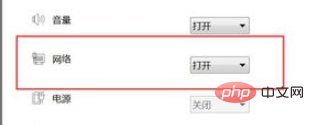
点击“确定”,返回到自定义通知区域图标界面,设置网络旁边的“显示图标和通知”,点击“确定”
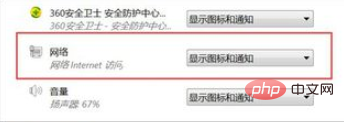
点击“确定”,关闭“任务栏和开始菜单”属性界面,在系统的右下角就会显示网络图标了。

推荐教程:windows教程
以上就是win7电脑任务栏不显示网络图标怎么解决的详细内容,更多请关注24课堂在线网其它相关文章!






